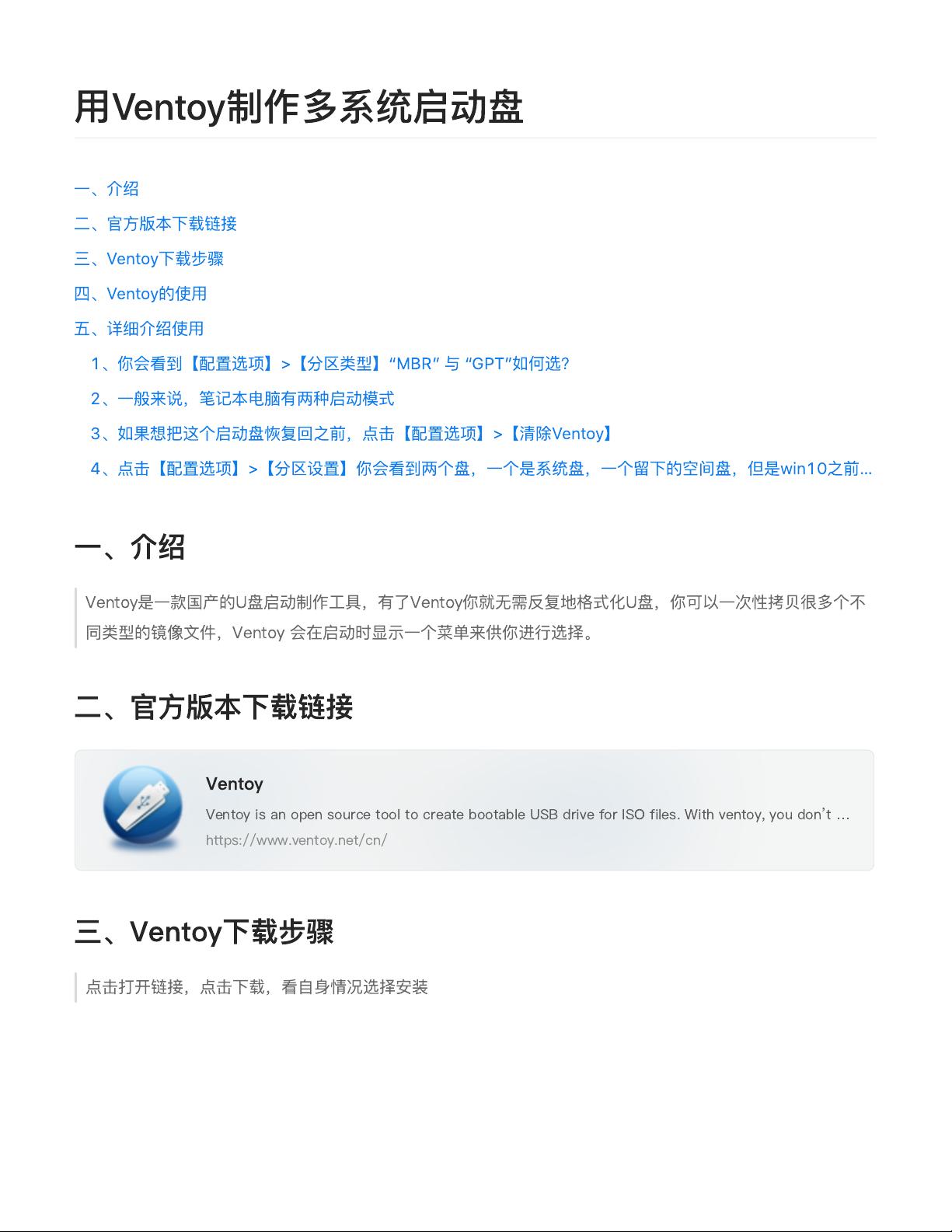Ventoy:一键制作多系统启动盘指南
需积分: 5 147 浏览量
更新于2024-08-03
收藏 1.56MB PDF 举报
Ventoy是一款国产的实用工具,它允许用户制作一个多系统启动盘,无需频繁地对U盘进行格式化,只需一次性的复制多个不同类型的ISO镜像文件。其工作原理是通过创建一个可引导的USB设备,提供一个包含多个操作系统选项的启动菜单,方便用户根据需要进行选择。
下载和使用步骤如下:
1. 访问官方版本下载地址:[ Ventoy官网链接 ](https://www.ventoy.net/cn/) ,选择合适的版本下载安装包。
2. 在GitHub上找到Assets下的zip文件并下载。
3. 解压下载的Ventoy,并将U盘插入电脑。运行Ventoy2Disk工具,确认选择的U盘后开始制作启动盘,这个过程会自动格式化U盘。
4. 如需了解U盘的启动模式,可以通过命令行工具diskpart检查。在cmd中输入`listdisk`查看磁盘信息,GPT下方有星号表示UEFI启动,无星号则为传统MBR模式。对于新电脑,推荐使用UEFI模式,因为它能提供更快的开机速度,而旧电脑可能仅支持MBR模式。
在详细使用过程中, Ventoy提供了以下功能:
- **选择分区类型**:在【配置选项】中,用户需要决定是否采用MBR或GPT分区类型。MBR适用于旧电脑,但开机速度较慢;GPT模式适合新电脑,且更高效。
- **启动模式选择**:针对笔记本电脑,通常区分两种启动模式,用户需要根据设备实际情况进行选择。
- **恢复设置**:若想还原U盘至初始状态,可以点击【配置选项】中的【清除Ventoy】选项。
- **分区设置**:在创建启动盘时,Ventoy会自动划分出一个系统盘和一个预留空间,但需要注意的是,早期的Windows系统可能无法识别额外的分区。
Ventoy以其简便易用的特性,极大地简化了多系统启动盘的制作过程,特别适合那些需要频繁在不同操作系统之间切换的用户。无论是新老电脑,都可以通过合理选择和配置,充分利用Ventoy的特性来提升工作效率。
780 浏览量
1159 浏览量
248 浏览量
314 浏览量
1184 浏览量
248 浏览量
404 浏览量
197 浏览量
328 浏览量